Como solucionar problemas comuns da barra de tarefas do Windows 10?
Publicados: 2018-11-27Corrija este problema rapidamente
Use uma ferramenta segura e gratuita desenvolvida pela equipe de especialistas da Auslogics.
- Fácil de usar. Basta baixar e executar, sem necessidade de instalação.
- Seguro. Nosso software é apresentado na CNET e somos um Silver Microsoft Partner.
- Livre. Queremos dizer isso, uma ferramenta totalmente gratuita.
Veja mais informações sobre Auslogics. Revise o EULA e a Política de Privacidade.
'Um problema é tão grande quanto você o faz'
Autor desconhecido
O Windows 10 é, em todos os aspectos, um ótimo sistema operacional: geralmente, ele roda rápido, recebe atualizações regulares e oferece uma excelente experiência ao usuário. No entanto, o sistema operacional está definitivamente longe de ser perfeito – de vez em quando, alguns de seus componentes começariam a funcionar. Por exemplo, uma barra de tarefas do Windows 10 com defeito é uma implicância comum que pode facilmente irritar você.
Se você está procurando como corrigir problemas da barra de tarefas do Windows 10, tem sorte de estar aqui - este artigo contém várias dicas úteis sobre o que fazer se a barra de tarefas não estiver funcionando no Windows 10. Apenas certifique-se de segui-las cuidadosamente para resolva seu problema em pouco tempo.
Uma lista de problemas comuns da barra de tarefas no Windows 10
Embora a barra de tarefas do Win 10 sirva a muitos propósitos - por exemplo, com ela em funcionamento, você pode interagir com a Cortana, trabalhar com desktops virtuais e acessar o recurso Timeline - o componente em questão provou ser extremamente engenhoso para impulsionar os clientes da Microsoft a parede. Os usuários do Windows 10 reclamam regularmente dos seguintes problemas da barra de tarefas, o que faz com que abordá-los seja o objetivo principal deste artigo:
- A barra de tarefas do Windows 10 não está oculta
- Ícones da barra de tarefas do Windows 10 estão ausentes
- A barra de tarefas do Windows 10 está congelada
- A barra de tarefas do Windows 10 desapareceu
Embora todos os problemas mencionados acima sejam bastante corrigíveis, infelizmente não há solução universal para eles. A questão é que existem muitos problemas capazes de fazer com que o recurso em vista funcione, por isso recomendamos que você tente as correções abaixo uma a uma - temos certeza de que uma delas será útil em seu cenário.
Como corrigir problemas da barra de tarefas do Windows 10?
Para começar, reinicie o seu PC. Infelizmente, os usuários geralmente esquecem esse movimento óbvio. Aguarde o sistema inicializar e verifique sua barra de tarefas. Espero que seu problema tenha sido resolvido. Se não tiver, um processo completo de solução de problemas está à frente.
É altamente recomendável fazer backup de seus dados importantes - apenas por precaução. Aconteça o que acontecer, você ficará tranquilo sabendo que os arquivos de que mais precisa estão armazenados com segurança. Depois de criar o backup necessário, prossiga para solucionar problemas da barra de tarefas.
Reinicie o processo explorer.exe
Seja qual for a dor de cabeça da barra de tarefas que você está tendo, o primeiro passo que você deve tomar é reiniciar o Windows Explorer. Explorer.exe controla sua barra de tarefas, o que significa que reiniciar o processo pode eliminar o problema. Aqui está o que você deveria fazer:
- Invoque a barra de tarefas pressionando o atalho de teclado Ctrl + Shift + Esc.
- Navegue até a guia Processos.
- Pesquise na lista de processos o Windows Explorer.
- Clique com o botão direito do mouse no processo e selecione Reiniciar.
Sua barra de tarefas desaparecerá primeiro e depois voltará. Quando retornar, deve funcionar da maneira que deveria. Se isso não acontecer, não hesite em tentar a correção abaixo.
Configure sua barra de tarefas para ocultar automaticamente
Quando estiver no modo de área de trabalho, você pode desejar que sua barra de tarefas seja ocultada automaticamente. Se esta funcionalidade não funcionar corretamente, o que você deve fazer é o seguinte:
- Abra o aplicativo Configurações. Você pode fazer isso através da tecla do logotipo do Windows + atalho I.
- Selecione Personalização. Quando estiver no menu Personalização, role para baixo até a Barra de tarefas.
- Localize o recurso Ocultar automaticamente a barra de tarefas no modo desktop. Certifique-se de que está definido como Ligado.
- Você também pode tentar desabilitar e reativar a opção em questão.
Agora verifique se o problema da barra de tarefas persiste.
Verifique os aplicativos em execução no seu PC
Quando sua barra de tarefas se recusa a ocultar automaticamente, é provável que algum aplicativo esteja exigindo sua atenção no momento. Como tal, é importante que você verifique todos os seus aplicativos que estão ativos no momento e veja se algum deles está acionando seu problema. Certifique-se de que nenhum alerta, notificação de erro ou mensagem esteja aqui aguardando sua ação. Veja se há algum aplicativo travado. Primeiro, verifique se há problemas nos aplicativos abertos e, se isso não funcionar, navegue até a bandeja do sistema - pode haver aplicativos em execução em segundo plano que você ainda não verificou, então é hora de fazer isso.
Ajuste suas notificações
Se houver um aplicativo que bombardeia você com notificações ou fica preso no seu computador com frequência, sua melhor aposta pode ser ajustar as notificações para esse aplicativo ou desinstalá-lo completamente. Para fazer o primeiro, siga este caminho: Configurações -> Sistema -> Notificações e ações. Você também pode precisar verificar as configurações do aplicativo problemático. Se algum aplicativo costuma agir de forma estranha e impedir que sua barra de tarefas seja ocultada, considere reinstalar o software em questão ou removê-lo do seu computador.
Examine seus arquivos de sistema para corrupção
A barra de tarefas do Windows 10 sendo atormentada por problemas geralmente é resultado de corrupção nos arquivos do sistema. Em um cenário como esse, sua melhor opção é realizar uma verificação com o Verificador de arquivos do sistema. Esta ferramenta integrada verificará e reparará os arquivos do sistema ou substituirá aqueles que desapareceram. Tal movimento será especialmente útil se os ícones da barra de tarefas desaparecerem.
Veja como você pode executar uma verificação SFC no Windows 10:
- Pressione a tecla do logotipo do Windows + atalho da tecla X no teclado.
- No menu exibido, selecione Prompt de Comando (Admin) ou Windows PowerShell (Admin).
- Em seguida, insira o comando “sfc /scannow” e pressione a tecla Enter.
- Aguarde até que a verificação termine. Quando estiver, feche o utilitário que você está usando (Prompt de Comando ou PowerShell).
Por fim, reinicie sua máquina e veja se seu problema foi corrigido.
Execute a ferramenta DISM
A ferramenta de Gerenciamento e Manutenção de Imagens de Implantação (DISM) resolverá os problemas da barra de tarefas se eles tiverem sido causados por corrupção na imagem de disco.
Estas são as instruções para você executar a ferramenta:
- Abra o prompt de comando ou o PowerShell com privilégios administrativos (use as instruções da correção anterior).
- Digite DISM.exe /Online /Cleanup-image /Restorehealth. Pressione a tecla Enter para executar o comando.
Aguarde até que tudo seja liberado e reinicie o computador. Em seguida, verifique sua barra de tarefas para ver se a correção foi bem-sucedida.
Registre novamente seus aplicativos integrados
Sem sorte até agora? Bem, alguns de seus aplicativos integrados podem estar por trás do problema. Felizmente, você pode registrar novamente todos eles facilmente. Essa manobra geralmente se mostra eficaz na resolução de dramas da barra de tarefas do Win 10, especialmente o que envolve uma barra de tarefas congelada, então é hora de você tentar essa correção:
- Abra a caixa Pesquisar clicando simultaneamente na tecla do logotipo do Windows e na tecla S do teclado.
- Na caixa Pesquisar, digite PowerShell.
- Clique com o botão direito do mouse e selecione Executar como administrador.
- Uma vez na janela do PowerShell, digite Get-AppXPackage -AllUsers | Foreach {Add-AppxPackage -DisableDevelopmentMode -Register “$($_.InstallLocation)\AppXManifest.xml”}
- Clique em Enter para executar o comando.
- Em seguida, vá para C:\Users\[Nome de usuário]\AppData\Local.
- Localize a pasta TileDataLayer e exclua-a.
Sua barra de tarefas deve estar de volta aos trilhos agora.
Atualize seu SO
Quer você goste ou não, seu Windows 10 deve receber atualizações regulares para poder funcionar corretamente. Se ele não funcionar sem problemas e encontrar problemas irritantes com frequência, como aqueles que interferem na barra de tarefas, verifique se há atualizações. Para isso, use as instruções abaixo:
- Abra o aplicativo Configurações no seu PC (logotipo do Windows + I).
- Selecione Atualização e Segurança.
- Vá para o Windows Update.
- Veja se há alguma atualização oferecida a você. Concorde em instalá-los em seu PC.
- Se você não conseguir ver nenhuma atualização disponível, clique no botão Verificar atualizações.
Seu sistema operacional procurará automaticamente as melhorias e desenvolvimentos mais recentes. Felizmente, ele encontrará o patch necessário para corrigir seu problema.
Reverta atualizações problemáticas
Nem todas as atualizações chegam polidas e sem falhas: seu sistema operacional geralmente obtém e instala aquelas que não foram testadas o suficiente. Como resultado, você pode encontrar problemas como o que está tendo agora. Portanto, se ele apareceu logo após a instalação de uma determinada atualização, não hesite em desinstalar o culpado. Aqui está o que você deveria fazer:
- Inicie o aplicativo Configurações. Em seguida, selecione Atualização e segurança.
- Vá para o Windows Update. Prossiga para Atualizar histórico.
- Clique no link Desinstalar atualizações.
- Agora clique na atualização que está causando seus problemas.
- Em seguida, clique em Desinstalar.
- Reinicie o seu PC.
O Windows 10 provavelmente reinstalará essa atualização mais tarde. Esperamos que as coisas melhorem desta vez. No entanto, se os problemas da barra de tarefas forem retomados, recomendamos que você bloqueie a atualização problemática. Para isso, você precisa baixar e instalar o solucionador de problemas “Mostrar ou ocultar atualizações” da Microsoft, mas, infelizmente, isso pode ser apenas uma solução temporária, pois a Microsoft afirma que você não pode adiar as atualizações para sempre.
Atualize seus drivers
Temos certeza de que você sabe o quanto seus drivers são importantes - eles permitem a comunicação entre o Windows e o hardware para que seu computador possa ser um sistema eficaz, gerenciável e confiável. Se seus drivers estiverem ausentes ou corrompidos, vários problemas surgem e começam a violar seu computador. Problemas persistentes na barra de tarefas estão entre eles: eles geralmente aparecem quando há algo errado com os drivers do seu PC, especialmente com os de exibição. Em uma situação como essa, você precisa atualizar ou reparar seus drivers problemáticos. Para isso, você é livre para escolher qualquer um dos métodos descritos abaixo:
- Visite o site do seu fabricante
Se você tiver certeza de qual driver de dispositivo está causando os problemas que afetam sua barra de tarefas, visite o site do fabricante do dispositivo e procure o driver mais recente disponível para o seu modelo. Certifique-se de saber o que está procurando, pois baixar e instalar o driver errado pode complicar ainda mais suas coisas. Depois de instalar o novo driver, lembre-se de reiniciar o PC – caso contrário, as alterações feitas não terão efeito. Depois que seu sistema operacional inicializar, veja se a dor de cabeça da barra de tarefas acabou.
- Faça uso do Gerenciador de dispositivos
Há um utilitário integrado projetado para corrigir problemas de driver em seu PC. Ele é chamado de Gerenciador de Dispositivos e você pode encontrá-lo depois de pressionar a tecla Windows + atalho X. Entre no Gerenciador de dispositivos e localize sua entrada de exibição na lista de seu hardware e dispositivos. Clique com o botão direito do mouse na entrada e selecione a opção Atualizar software de driver. Certifique-se de solicitar ao seu sistema operacional para procurar o driver necessário online. Depois de instalar o driver que seu PC encontrou, reinicie sua máquina.

Ao usar esse método, lembre-se de que o Gerenciador de dispositivos não encontrará necessariamente o driver mais recente de que você precisa. A ferramenta certamente não é perfeita, e você pode acabar tendo mais problemas para resolver.
- Atualize todos os seus drivers em um clique
Identificar o culpado pode ser difícil - é por isso que faz sentido atualizar todos os seus drivers. Nesse caso, você não perderá aquele que está causando sua dor de cabeça. O que é mais importante, você melhorará o desempenho geral do seu PC, pois seu sistema não pode funcionar da melhor maneira possível sem as atualizações mais recentes.
O problema é que, por sua natureza, os métodos descritos acima transformam essa tarefa em um procedimento ridiculamente oneroso. De fato, atualizar todos os seus drivers um por um é uma perspectiva bastante assustadora se você fizer isso manualmente. Na verdade, duvidamos seriamente da racionalidade disso. Em vez disso, você pode delegar a tarefa a uma ferramenta dedicada e economizar muito tempo e esforço. Por exemplo, o Auslogics Driver Updater é um produto de software eficaz que você pode usar para resolver todos os seus problemas de driver em apenas um clique. O programa verificará todos os seus drivers e os reparará ou substituirá quando necessário.
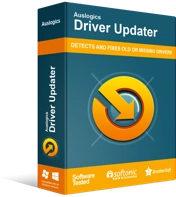
Resolver problemas do PC com o Driver Updater
O desempenho instável do PC geralmente é causado por drivers desatualizados ou corrompidos. O Auslogics Driver Updater diagnostica problemas de driver e permite que você atualize drivers antigos de uma só vez ou um de cada vez para que seu PC funcione melhor
Reverta seus drivers
Como mencionamos acima, você deve usar apenas os drivers compatíveis com seu sistema. Caso contrário, seus componentes se tornam turbulentos, o que pode ser o caso da sua barra de tarefas. Se você instalou um novo driver pouco antes de sua barra de tarefas começar a congelar, desaparecer ou perder ícones, as instruções abaixo constituem a correção exata que você precisa:
- Encontre o caminho para o Gerenciador de dispositivos (verifique a correção anterior para o caminho exato).
- Uma vez nele, localize a peça de hardware cujo driver está acionando os problemas da barra de tarefas (provavelmente é o seu monitor).
- Entre nas propriedades do dispositivo e navegue até a guia Driver.
- Localize e clique no botão Reverter driver.
Lembre-se de reiniciar o computador para que as alterações entrem em vigor.
Tudo em vão? Em seguida, considere criar uma nova conta de usuário – essa pode ser sua melhor aposta.
Criar uma nova conta de usuário
Se os problemas da sua barra de tarefas continuarem assombrando você, há uma chance de sua conta atual do Windows estar corrompida. Criar um novo colocará tudo de volta em um estado de funcionamento em um caso como este.
Infelizmente, este método tem suas desvantagens. O principal inconveniente é que você terá que mover seus dados de uma conta para outra, o que consome bastante tempo. Dito isso, migrar para outra conta pode ser a única maneira de acertar as coisas e se livrar dos problemas da barra de tarefas que assolam seu PC.
Aqui estão as instruções para você seguir se quiser criar uma nova conta de usuário em um PC com Windows 10:
- Abra o aplicativo Configurações (você pode encontrá-lo no menu Iniciar ou pressionando simultaneamente o logotipo do Windows e as teclas I).
- Selecione Contas. Em seguida, vá para Família e outros usuários.
- Em Outros usuários, localize e clique na opção Adicionar outra pessoa a este PC.
O Windows o guiará pelo processo de criação da conta. Certifique-se de escolher a opção Não tenho as informações de login desta pessoa. Em seguida, clique na opção Adicionar um usuário sem uma conta da Microsoft. Faça login na sua nova conta - seus problemas na barra de tarefas devem ser inexistentes lá.
Analise seu PC em busca de malware
Se os problemas da barra de tarefas forem persistentes de forma suspeita, seu sistema pode estar repleto de entidades maliciosas. Na verdade, o malware frequentemente viola a Barra de Tarefas, pois é um componente importante do seu sistema, portanto, os problemas da Barra de Tarefas geralmente são um sinal de alerta de que há algo perigoso à espreita. É por isso que é vital verificar se o seu PC está infectado sem mais demoras. A opção mais razoável é executar uma verificação completa do sistema com uma ferramenta confiável. Você pode usar a solução interna do Windows Defender para essa finalidade:
- Invoque a janela Configurações. Lá localize e clique em Atualizar e Segurança.
- Selecione Windows Defender. Clique em Abrir a Central de Segurança do Windows Defender.
- Clique no botão em forma de escudo no painel do lado esquerdo.
- Na tela Proteção contra vírus e ameaças, localize e clique no link Verificação avançada.
- Agora você pode selecionar Verificação completa.
Por favor, seja paciente - a verificação pode demorar um pouco. Não interrompa o processo até que o Windows Defender afirme que acabou. Quaisquer descobertas serão relatadas para que você possa responder adequadamente.
Embora o Windows Defender seja uma ferramenta poderosa, pode não ser suficiente para combater as ameaças mais sofisticadas que habitam o mundo digital atualmente. Algumas entidades são tão engenhosas que podem permanecer em seu sistema despercebidas e persistir em causar estragos em seu computador. Felizmente, existe uma ferramenta capaz de caçar as ameaças que outros produtos antivírus geralmente não conseguem detectar: com o Auslogics Anti-Malware.
no lugar, você pode ter certeza de que nenhum item malicioso se sentirá em casa em seu sistema operacional. O programa de software em questão irá vasculhar todo o seu sistema em busca de residentes indesejados – nenhuma pedra será deixada de lado. Isso significa que, se houver um malware por trás da barra de tarefas com defeito, esse problema será resolvido rapidamente.
Repare sua barra de tarefas através do Editor do Registro
O problema "Os ícones da barra de tarefas estão ausentes" pode ser corrigido por um determinado ajuste do registro. É bastante fácil de executar e certamente vale a pena tentar, mas lembre-se de que é essencial ter muito cuidado ao lidar com o Registro do Windows. Um pequeno erro pode causar problemas graves no sistema e complicar ainda mais sua vida. É por isso que você deve proceder com cautela e seguir todas as instruções abaixo a um T. Se você não estiver confiante em sua experiência, contrate um técnico para fazer as coisas ou empregue uma ferramenta confiável. Por exemplo, o Auslogics Registry Cleaner corrigirá automaticamente seus problemas de registro. A ferramenta faz seu trabalho com a máxima precisão, para que você não precise se preocupar em danificar seu registro. By the way, este utilitário é 100% gratuito.
Se você quiser fazer o trabalho sozinho, recomendamos fazer backup de seu registro caso as coisas dêem errado:
- Abra Executar pressionando a tecla do logotipo do Windows + atalho R.
- Navegue até a barra Executar e digite regedit.
- Vá para Arquivo. Selecione Exportar.
- Em Intervalo de Exportação, selecione Todos.
- Escolha o local para o seu backup.
- Nomeie seu arquivo de backup.
- Lembre-se de clicar em Salvar.
Para restaurar o registro, se necessário, abra o Editor do Registro, clique em Arquivo, selecione a opção Importar e restaure o backup.
Abaixo estão as instruções sobre como corrigir o incômodo “Os ícones da barra de tarefas do Windows 10 estão ausentes”:
- Digite regedit em Executar para abrir o Editor do Registro.
- Uma vez no Editor do Registro, navegue até a guia Editar.
- No menu suspenso, selecione Localizar.
- Você será levado para a janela Localizar.
- Digite iconstreams na caixa Localizar.
- Pressione a tecla Enter para prosseguir.
- No painel direito, exclua todas as descobertas.
- Agora digite pasticonstreams na barra Localizar.
- Aperte Enter. Em seguida, exclua o que você vê no painel direito.
Feche o Editor do Registro e reinicie o seu PC. Esperamos que sua escapada de registro tenha se mostrado útil.
Execute uma restauração do sistema
Se suas dores de cabeça na barra de tarefas ainda estiverem aqui, apesar de todos os truques e soluções alternativas acima, considere realizar uma restauração do sistema. Isso implica levar seu sistema operacional de volta a uma data anterior ao aparecimento dos problemas. A manobra em vista é extremamente útil quando se trata de solucionar problemas persistentes: você os resolve com alguns cliques e seus arquivos e pastas pessoais permanecem inalterados, apesar de todos os procedimentos de viagem no tempo envolvidos. O único problema é que você pode fazer uma restauração do sistema somente se existirem pontos de restauração em seu sistema. Dito isso, não há necessidade de entrar em pânico se você tiver certeza de que não criou nenhum: o Windows 10 geralmente os cria automaticamente quando alterações importantes estão prestes a ocorrer.
Para fazer uma restauração do sistema, use as instruções fornecidas abaixo:
- Abra o seu menu Iniciar. Localize e selecione Painel de controle.
- Quando a janela do Painel de Controle for aberta, selecione Sistema e Segurança.
- Clique em Histórico de arquivos e vá para Recuperação.
- Selecione Abrir Restauração do Sistema e clique em Avançar.
- Você verá uma lista de pontos de restauração existentes. Escolha aquele para o qual você deseja restaurar seu sistema.
- Clique em Avançar e, em seguida, clique em Concluir.
Esperamos que este truque tenha funcionado para você.
Reinicialize seu PC
Se você chegou até agora e seus problemas na barra de tarefas são realmente frustrantes, talvez seja sensato usar a opção nuclear - que é redefinir seu computador. Embora essa solução possa parecer muito drástica, na verdade é um pouco menos perturbadora do que você imagina, pois a solução Redefinir este PC oferece a oportunidade de manter seus arquivos pessoais. No entanto, realizar uma redefinição significa perder todo o software de terceiros que você possui em seu computador e ter seu sistema operacional completamente reinstalado. Se você achar isso agradável, sinta-se à vontade para prosseguir:
- Se você ainda não fez backup de seus arquivos, agora é a hora. Embora você escolha a opção Manter meus arquivos, acreditamos que você deve proteger seus dados. Obviamente, melhor prevenir do que remediar. Existem dispositivos de armazenamento externos, soluções em nuvem e ferramentas especiais, como o Auslogics BitReplica disponíveis - você pode escolher.
- Agora vá para Configurações. Selecione Atualização e Segurança.
- Role até Recuperação. Lá vá para Redefinir este PC.
- Clique em Começar.
- Trabalhe seu caminho através do processo de redefinição seguindo as instruções na tela.
- Certifique-se de escolher Manter meus arquivos.
- Por fim, clique em Redefinir.
O processo de redefinição não demora muito. Espere até que termine, entre na sua conta e aproveite uma nova versão do seu Windows 10 – onde os problemas da barra de tarefas da sua instalação antiga são inexistentes.
Agora você sabe o que fazer se a barra de tarefas não estiver funcionando no Windows 10. Se houver outras maneiras de corrigir os problemas descritos neste artigo, compartilhe seu conhecimento na seção de comentários abaixo.
